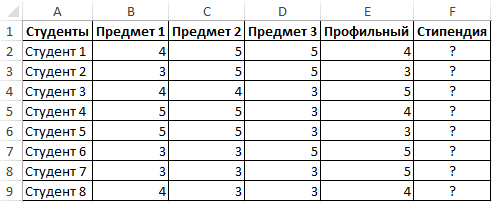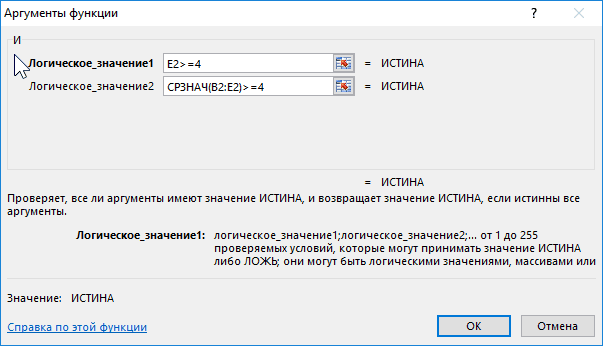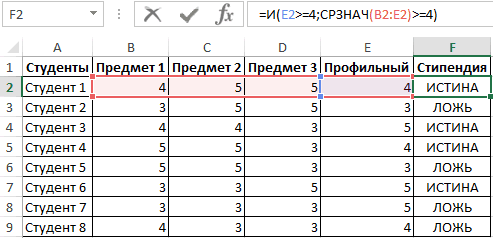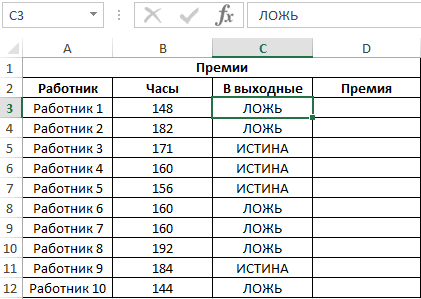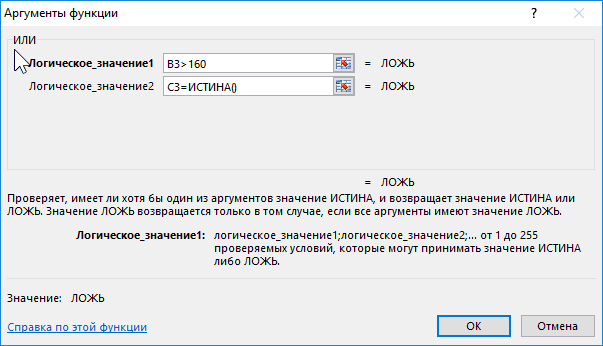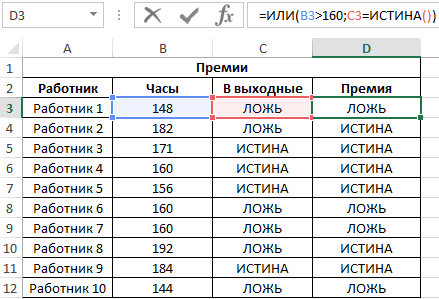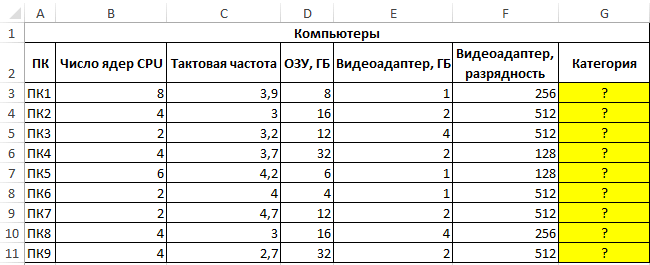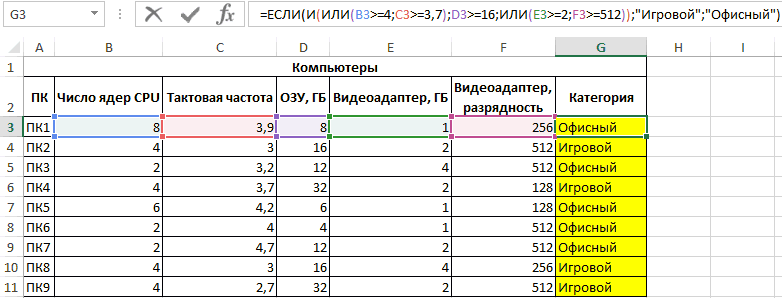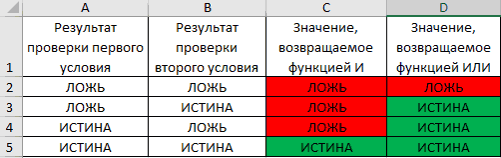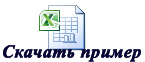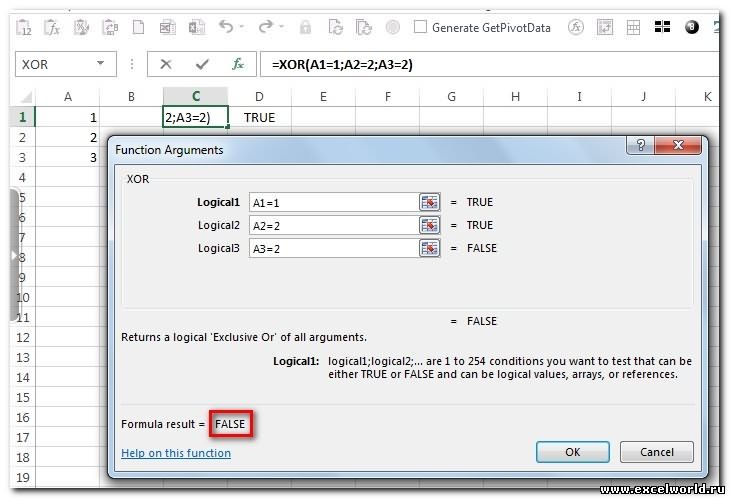Логические функции в Excel проверяют данные и возвращают результат «ИСТИНА», если условие выполняется, и «ЛОЖЬ», если нет.
Рассмотрим синтаксис логических функций и примеры применения их в процессе работы с программой Excel.
Использование логических функций в Excel
| Название функции | Значение | Синтаксис | Примечание |
| ИСТИНА | Не имеет аргументов, возвращает логическое значение «ИСТИНА». | =ИСТИНА () | Редко используется в качестве самостоятельной функции. |
| ЛОЖЬ | Не имеет аргументов, возвращает логическое выражение «ЛОЖЬ». | =ЛОЖЬ () | ——-//——- |
| И | Если все заданные аргументы возвращают истинный результат, то функция выдает логическое выражение «ИСТИНА». В случае хотя бы одного ложного логического значения вся функция выдает результат «ЛОЖЬ». | =И (Лог_знач. 1; Лог_знач. 2;…) | Принимает до 255 аргументов в виде условий или ссылок. Обязательным является первый. |
| ИЛИ | Показывает результат «ИСТИНА», если хотя бы один из аргументов является истинным. | =ИЛИ (Лог_знач.1; Лог_знач. 2;…) | ——-//——- |
| НЕ | Меняет логическое значение «ИСТИНА» на противоположное – «ЛОЖЬ». И наоборот. | #ИМЯ? | Обычно сочетается с другими операторами. |
| ЕСЛИ | Проверяет истинность логического выражения и возвращает соответствующий результат. | #ИМЯ? | «Логическое_выражение» при вычислении должно иметь результат «ИСТИНА» или «ЛОЖЬ». |
| ЕСЛИОШИБКА | Если значение первого аргумента истинно, то возвращает сам аргумент. В противном случае – значение второго аргумента. | #ИМЯ? | Оба аргумента обязательны. |
Логические функции в Excel и примеры решения задач
Задача 1. Необходимо переоценить товарные остатки. Если продукт хранится на складе дольше 8 месяцев, уменьшить его цену в 2 раза.
Сформируем таблицу с исходными параметрами:
Чтобы решить поставленную задачу, воспользуемся логической функцией ЕСЛИ. Формула будет выглядеть так: =ЕСЛИ(C2>=8;B2/2;B2).
Логическое выражение «С2>=8» построено с помощью операторов отношения «>» и «=». Результат его вычисления – логическая величина «ИСТИНА» или «ЛОЖЬ». В первом случае функция возвращает значение «В2/2». Во втором – «В2».
Усложним задачу – задействуем логическую функцию И. Теперь условие такое: если товар хранится дольше 8 месяцев, то его стоимость уменьшается в 2 раза. Если дольше 5 месяцев, но меньше 8 – в 1,5 раза.
Формула приобретает следующий вид: .
В функции ЕСЛИ можно использовать в качестве аргументов текстовые значения.
Задача 2. Если стоимость товара на складе после уценки стала меньше 300 р. или продукт хранится дольше 10 месяцев, его списывают.
Для решения используем логические функции ЕСЛИ и ИЛИ: . Условие, записанное с помощью логической операции ИЛИ, расшифровывается так: товар списывается, если число в ячейке D2 = 10.
При невыполнении условия функция ЕСЛИ возвращает пустую ячейку.
В качестве аргументов можно использовать другие функции. К примеру, математические.
Задача 3. Ученики перед поступлением в гимназию сдают математику, русский и английский языки. Проходной балл – 12. По математике для поступления нужно получить не менее 4 баллов. Составить отчет о поступлении.
Составим таблицу с исходными данными:
Нужно общее количество баллов сравнить с проходным баллом. И проверить, чтобы по математике оценка была не ниже «4». В графе «Результат» поставить «принят» или «нет».
Введем формулу вида: . Логический оператор «И» заставляет функцию проверять истинность двух условий. Математическая функция «СУММ» используется для подсчета итогового балла.
Функция ЕСЛИ позволяет решать многочисленные задачи, поэтому используется чаще всего.
Статистические и логические функции в Excel
Задача 1. Проанализировать стоимость товарных остатков после уценки. Если цена продукта после переоценки ниже средних значений, то списать со склада этот продукт.
Работаем с таблицей из предыдущего раздела:
Для решения задачи используем формулу вида: . В логическом выражении «D2<СРЗНАЧ(D2:D7)» применена статистическая функция СРЗНАЧ. Она возвращает среднее арифметическое в диапазоне D2:D7.
Задача 2. Найти средние продажи в магазинах сети.
Составим таблицу с исходными данными:
Необходимо найти среднее арифметическое для ячеек, значение которых отвечает заданному условию. То есть совместить логическое и статистическое решение.
Чуть ниже таблицы с условием составим табличку для отображения результатов:
Решим задачу с помощью одной функции: . Первый аргумент – $B$2:$B$7 – диапазон ячеек для проверки. Второй аргумент – В9 – условие. Третий аргумент – $C$2:$C$7 – диапазон усреднения; числовые значения, которые берутся для расчета среднего арифметического.
Функция СРЗНАЧЕСЛИ сопоставляет значение ячейки В9 (№1) со значениями в диапазоне В2:В7 (номера магазинов в таблице продаж). Для совпадающих данных считает среднее арифметическое, используя числа из диапазона С2:С7.
Задача 3. Найти средние продажи в магазине №1 г. Москва.
Видоизменим таблицу из предыдущего примера:
Нужно выполнить два условия – воспользуемся функцией вида: .
Функция СРЗНАЧЕСЛИМН позволяет применять более одного условия. Первый аргумент – $D$2:$D$7 – диапазон усреднения (откуда берутся цифры для нахождения среднего арифметического). Второй аргумент – $B$2:$B$7 – диапазон для проверки первого условия.
Скачать примеры логических функций
Третий аргумент – В9 – первое условие. Четвертый и пятый аргумент – диапазон для проверки и второе условие, соответственно.
Функция учитывает только те значения, которые соответствуют всем заданным условиям.
#Руководства
- 18 янв 2023
-
0
Показали, как работать с логическими функциями Excel: ИСТИНА, ЛОЖЬ, И, ИЛИ, НЕ, ЕСЛИ, ЕСЛИОШИБКА, ЕОШИБКА, ЕПУСТО.
Иллюстрация: Merry Mary для Skillbox Media
Рассказывает просто о сложных вещах из мира бизнеса и управления. До редактуры — пять лет в банке и три — в оценке имущества. Разбирается в Excel, финансах и корпоративной жизни.
Логические функции в Excel проверяют, выполняются ли заданные условия в выбранном диапазоне. Пользователь указывает критерии, соответствие которым нужно проверить, — функции проверяют и выдают результат: ИСТИНА или ЛОЖЬ.
Также логические функции используют в сложных расчётах для того, чтобы убрать промежуточные шаги вычисления и объединить несколько действий в одной ячейке. Это значительно сокращает время обработки данных.
В статье рассмотрим основные логические функции Excel — расскажем, для чего они нужны, и на примерах покажем, как они работают.
- Функции ИСТИНА и ЛОЖЬ
- Функции И и ИЛИ
- Функция НЕ
- Функция ЕСЛИ
- Функция ЕСЛИОШИБКА
- Функция ЕОШИБКА
- Функция ЕПУСТО
В конце расскажем, как узнать больше о работе в Excel.
Функции ИСТИНА и ЛОЖЬ не используют самостоятельно — только внутри других логических функций. Они нужны, чтобы отмечать значения как истинные или ложные.
Функция ИСТИНА возвращает только истинные значения. Её синтаксис: =ИСТИНА().
Функция ЛОЖЬ возвращает только ложные значения. Её синтаксис: =ЛОЖЬ().
Функции И и ИЛИ нужны для того, чтобы показать связь между условиями пользователя. Они определяют, будут соблюдены все условия или только некоторые из них.
Функция И. Её используют, чтобы показать, что указанные число или текст должны соответствовать одновременно всем критериям. В этом случае функция возвращает значение ИСТИНА. Если один из критериев не соблюдается, функция И возвращает значение ЛОЖЬ.
Синтаксис функции И такой: =И(логическое_значение1;логическое_значение2;…), где логическое_значение — условия, которые функция будет проверять. Задано может быть до 255 условий.
Пример работы функции И. Проверим, соблюдены ли два условия:
- число 662 больше 300;
- число 8626 больше 9000.
Для этого выберем любую ячейку и в строке формул введём: =И(A1>300;A2>9000), где А1 — ячейка с числом 662, А2 — ячейка с числом 8626.
Нажмём Enter. Функция возвращает значение ЛОЖЬ — одно из условий не соблюдено (число 8626 < 9000).
Скриншот: Excel / Skillbox Media
Проверим другие условия:
- число 662 меньше 666;
- число 8626 больше 5000.
Снова выберем любую ячейку и в строке формул введём: =И(A1<666;A2>5000).
Функция возвращает значение ИСТИНА — оба условия соблюдены.
Скриншот: Excel / Skillbox Media
Функция ИЛИ. Её используют, чтобы показать, что указанные число или текст должны соответствовать одному из условий. Если хотя бы одно условие соблюдено, функция возвращает значение ИСТИНА. Если все условия не соблюдены, функция ИЛИ возвращает значение ЛОЖЬ.
Синтаксис функции ИЛИ: =ИЛИ(логическое_значение1;логическое_значение2;…).
Максимальное количество логических значений (условий) — тоже 255.
Пример работы функции ИЛИ. Проверим три условия:
- число 662 меньше 666;
- число 8626 больше 5000;
- число 567 больше 786.
В строке формул введём: =ИЛИ(A1<666;A2>5000;A3>786).
Функция возвращает значение ИСТИНА, несмотря на то, что одно условие не соблюдено (число 567 < 786).
Скриншот: Excel / Skillbox Media
Проверим другие условия:
- число 662 меньше 500;
- число 8626 больше 9000;
- число 567 больше 600.
В строке формул введём: =ИЛИ(A1<500;A2>9000;A3>600).
Функция возвращает значение ЛОЖЬ, так как ни одно из условий не соблюдено.
Скриншот: Excel / Skillbox Media
С помощью этой функции возвращают значения, которые противоположны по отношению к заданному параметру.
Если в качестве параметра функции НЕ указать ложное значение — она вернёт значение ИСТИНА. Наоборот, если указать истинное значение, функция вернёт ЛОЖЬ.
Синтаксис функции НЕ: =НЕ(логическое_значение), где «логическое_значение» — выражение, которое нужно проверить на соответствие значениям ИСТИНА или ЛОЖЬ. В этой функции можно использовать только одно такое выражение.
Пример работы функции НЕ. Проверим выражение «662 меньше 500». Выберем любую ячейку и в строке формул введём: =НЕ(A1<500), где А1 — ячейка с числом 662.
Нажмём Enter.
Выражение «662 меньше 500» ложное. Но функция НЕ поменяла значение на противоположное и вернула значение ИСТИНА.
Скриншот: Excel / Skillbox Media
Функцию ЕСЛИ используют, когда нужно сравнить данные таблицы с условиями, заданными пользователем.
У этой функции также два результата: ИСТИНА и ЛОЖЬ. Первый результат функция выдаёт, когда значение ячейки совпадает с заданным условием, второй — когда значение условию не соответствует.
Например, если нужно определить в таблице значения меньше 1000, то значение 700 будет отмечено функцией как истинное, а значение 3500 — как ложное.
Можно задавать несколько условий одновременно. Например, найти значения меньше 300, но больше 200. В этом случае функция определит значение 100 как ложное, а 250 — как истинное. Так можно проверять не только числовые значения, но и текст.
Синтаксис функции ЕСЛИ: =ЕСЛИ(лог_выражение;значение_если_истина;значение_если_ложь), где:
- лог_выражение — запрос пользователя, который функция будет проверять;
- значение_если_истина — результат, который функция принесёт в ячейку, если значение совпадёт с запросом пользователя;
- значение_если_ложь — результат, который функция принесёт в ячейку, если значение не совпадёт с запросом пользователя.
Пример работы функции ЕСЛИ. Предположим, из столбца с ценами нам нужно выбрать значения менее 2 млн рублей.
Создадим отдельный столбец для результатов работы функции и выберем первую ячейку.
Скриншот: Excel / Skillbox Media
В строке формул введём: =ЕСЛИ(A2<2000000;»Подходит»;»Не подходит»)
Скриншот: Excel / Skillbox Media
Дальше нажимаем Enter и растягиваем результат из первой ячейки вниз до конца таблицы.
Скриншот: Excel / Skillbox Media
Функция показала, какие значения соответствуют условию «меньше 2000000», и отметила их как «Подходит». Значения, которые не соответствуют этому условию, отмечены как «Не подходит».
В Skillbox Media есть статья, где подробно объясняли, как использовать функцию ЕСЛИ в Excel — в частности, как запустить функцию ЕСЛИ с несколькими условиями.
Эту функцию используют, чтобы определить, есть ли ошибки в значениях таблицы или в формулах.
Синтаксис функции ЕСЛИОШИБКА: =ЕСЛИОШИБКА(значение;значение_если_ошибка), где:
- значение — выражение, которое нужно проверить;
- значение_если_ошибка — текст, число или формула, которые будут выводиться или выполняться в случае, если в результате проверки аргумента «значение» получен результат ЛОЖЬ.
Если ошибка есть, возвращается значение второго аргумента. Если ошибки нет — первого.
Пример работы функции ЕСЛИОШИБКА. Предположим, нам нужно разделить значения ячеек столбца A на значения ячеек столбца B. Проверим, будут ли ошибки в этих выражениях.
Выделим первую ячейку столбца C и введём: =ЕСЛИОШИБКА(A1/B1;»Ошибка в расчёте»)
Скриншот: Excel / Skillbox Media
Дальше нажмём Enter и растянем результат из первой ячейки вниз до конца таблицы.
Скриншот: Excel / Skillbox Media
В первой строке функция не нашла ошибок в выражении (360/60), поэтому провела расчёт и показала результат (6).
Во второй строке функция тоже не нашла ошибок (деление 0 на 76) — и показала результат расчёта (0).
В третьей строке функция нашла ошибку — делить на 0 нельзя. Поэтому вместо результата расчёта показала второй аргумент функции: «Ошибка в расчёте».
Эта функция проверяет, не содержат ли заданные ячейки ошибочных значений:
- #Н/Д
- #ЗНАЧ
- #ЧИСЛО!
- #ДЕЛ/0!
- #ССЫЛКА!
- #ИМЯ?
- #ПУСТО!
Синтаксис функции ЕОШИБКА: =ЕОШИБКА(значение), где значение — ячейка или диапазон ячеек, которые нужно проверить.
Если функция находит ошибочные значения, она возвращает значение ИСТИНА. Если не находит — возвращает значение ЛОЖЬ.
Пример работы функции ЕОШИБКА. Обычно функцию ЕОШИБКА применяют в работе с большими диапазонами, где искать ошибочные значения самостоятельно долго и энергозатратно. Но для примера покажем, как она работает на небольшом диапазоне.
Выберем любую ячейку, в которой функция должна будет вывести результат. В строке формул введём: =ЕОШИБКА(A1:A6), где A1:A6 — диапазон, который нужно проверить.
Скриншот: Excel / Skillbox Media
Нажимаем Enter — функция возвращает значение ИСТИНА. Это значит, что она нашла ошибку в выделенном диапазоне.
Скриншот: Excel / Skillbox Media
Дальше эту функцию используют для выполнения других действий.
Например, при возникновении ошибки можно использовать функцию ЕОШИБКА в сочетании с функцией ЕСЛИ: =ЕСЛИ(ЕОШИБКА(B1);»Произошла ошибка»;B1*6).
Эта формула проверит наличие ошибки в ячейке B1. При возникновении ошибки функция ЕСЛИ возвращает сообщение «Произошла ошибка». Если ошибки отсутствуют, функция ЕСЛИ вычисляет произведение B1*6.
Функция ЕПУСТО проверяет, есть ли в выбранной ячейке какие-либо значения — например, число, текст, формула, пробел — или эти ячейки пустые. Если ячейка пустая, функция возвращает значение ИСТИНА, если в ячейке есть данные — ЛОЖЬ.
Синтаксис функции ЕПУСТО: =ЕПУСТО(значение), где значение — ячейка, которую нужно проверить.
Пример работы функции ЕПУСТО. Проверим, есть ли скрытые символы в ячейках А5 и А6. Визуально эти ячейки пустые.
Выберем любую ячейку и в строке формул введём: =ЕПУСТО(A5), где A5 — ячейка, которую нужно проверить.
Скриншот: Excel / Skillbox Media
Нажимаем Enter — функция возвращает значение ЛОЖЬ. Это значит, что ячейка А5 на самом деле не пустая, в ней есть значение, которое не видно, — например, пробел.
Скриншот: Excel / Skillbox Media
Проверим вторую ячейку. Выберем любую ячейку и в строке формул введём: =ЕПУСТО(A6) и нажмём Enter. Функция возвращает значение ИСТИНА. Это значит, что в ячейке А6 нет никаких значений.
Скриншот: Excel / Skillbox Media
Как и в случае с функцией ЕОШИБКА, эту функцию можно использовать для выполнения других действий. Например, в сочетании с функцией ЕСЛИ.
- В Excel много функций, которые упрощают и ускоряют работу с таблицами. В этой подборке перечислили 15 статей и видео об инструментах Excel, необходимых в повседневной работе.
- В Skillbox есть курс «Excel + Google Таблицы с нуля до PRO». Он подойдёт как новичкам, которые хотят научиться работать в Excel с нуля, так и уверенным пользователям, которые хотят улучшить свои навыки. На курсе учат быстро делать сложные расчёты, визуализировать данные, строить прогнозы, работать с внешними источниками данных, создавать макросы и скрипты.
- Кроме того, Skillbox даёт бесплатный доступ к записи онлайн-интенсива «Экспресс-курс по Excel: осваиваем таблицы с нуля за 3 дня». Он подходит для начинающих пользователей. На нём можно научиться создавать и оформлять листы, вводить данные, использовать формулы и функции для базовых вычислений, настраивать пользовательские форматы и создавать формулы с абсолютными и относительными ссылками.
Другие материалы Skillbox Media по Excel

Научитесь: Excel + Google Таблицы с нуля до PRO
Узнать больше
Табличный редактор Эксель – очень гибкий и мощный инструмент для структурированной работы с данными. Среди большого количества его эффективных инструментов стоит отдельно выделить логические операторы, в основе использования которых лежит признание выражения истинным или ложным. Эти функции эффективно встроены в инструментарий формул и позволяют создавать гибкие условия для различных вычислений или заполнения ячеек на основе логических выражений. В данной статье будут описаны основные используемые функции, а также приведен практический пример использования логических операторов в Excel.
Содержание
- Основные логические функции, используемые в Эксель
- Операторы ИСТИНА и ЛОЖЬ
- Операторы И и ИЛИ
- Оператор НЕ
- Операторы ЕСЛИ и ЕСЛИОШИБКА
- Операторы ЕОШИБКА и ЕПУСТО
- Практический пример использования логических функций
- Заключение
Основные логические функции, используемые в Эксель
Перечень наиболее часто используемых логических операторов можно ограничить следующим набором:
- ИСТИНА;
- ЛОЖЬ;
- ЕСЛИ;
- ЕСЛИОШИБКА;
- ИЛИ;
- И;
- НЕ;
- ЕОШИБКА;
- ЕПУСТО.
В большинстве случаев их достаточно для построения сложных логических конструкций и задания условий.
Для каждого из указанных выше операторов существуют аргументы (за исключением функций ИСТИНА и ЛОЖЬ) – это могут быть как цифровые или текстовые значения, так и ссылки на данные, содержащиеся в других ячейках.
Операторы ИСТИНА и ЛОЖЬ
Функция ИСТИНА не имеет собственных аргументов и практически всегда используется, как структурный компонент для других логических выражений, так как принимает одно конкретно заданное значение.
Функция ЛОЖЬ, напротив, может принимать любые значения, не являющиеся истинными. Как и ИСТИНА, практически всегда используется, как структурный компонент для других сложных выражений.
Операторы И и ИЛИ
Синтаксис оператора И выглядит следующим образом:
=И(лог_значение1; лог_значение2; …), возможное количество используемых аргументов – от 1 до 255.
Оператор И используется в качестве элемента-связки для нескольких условий логического выражения. Важно, чтобы все аргументы оператора имели значение ИСТИНА (если в выражении их несколько), в противном случае вся логическая цепочка будет возвращать значение ЛОЖЬ.
Синтаксис оператора ИЛИ:
=ИЛИ(лог_значение1; лог_значение2; …), возможное количество используемых аргументов – от 1 до 255.
В отличие от И, функция ИЛИ будет возвращать значение ИСТИНА даже в случае, когда хотя бы один из используемых аргументов ему соответствует, а все остальные – ложные.
Оператор НЕ
Синтаксис функции НЕ: =НЕ(лог_значение).
Количество аргументов оператора НЕ – всегда один. Соответственно, результат функции (ИСТИНА/ЛОЖЬ) полностью зависит только от значения аргумента.
Операторы ЕСЛИ и ЕСЛИОШИБКА
Общий синтаксис функции ЕСЛИ представляет собой конструкцию:
=ЕСЛИ(логическое_выражение;значение_если_истина;значение_если-ложь).
Оператор ЕСЛИ используется для построения сложных развернутых логических цепочек. Суть функции – в проверке внесенного в качестве логического выражения условия. Если условие выполняется, и оно истинно, то в качестве результата функции возвращается одно выражение, если же логическое выражение ложно, то в качестве результата функции возвращается другое условие.
Синтаксис оператора ЕСЛИОШИБКА имеет вид:
=ЕСЛИОШИБКА(значение;значение_если_ошибка).
Функция проверяет истинность логического выражения для первого аргумента, и если он соблюдается, то возвращает в качестве результата его значение. Если же выражение ложно, то в качестве результата выдается значение второго аргумента, указанное в функции.
Операторы ЕОШИБКА и ЕПУСТО
Оператор ЕОШИБКА имеет следующую структуру:
=ЕОШИБКА(значение)
Он позволяет осуществить проверку корректности уже заполненных ячеек (одной или диапазона), и, если ячейка некорректно заполнена, возвращает результат ИСТИНА, в противном случае – ЛОЖЬ.
Примеры значений в некорректно заполненных ячейках:
- #ИМЯ?;
- #Н/Д;
- #ДЕЛ/0!;
- #ЧИСЛО!;
- #ЗНАЧ;
- #ПУСТО!;
- #ССЫЛКА!.
Аргумент функции – адрес конкретной ячейки или ссылка на диапазон ячеек.
Формула функции ЕПУСТО выглядит следующим образом:
=ЕПУСТО(значение)
Функционал оператора проверяет ячейку или диапазон ячеек и возвращает ИСТИНА, если в ячейке/диапазоне ячеек нет данных, и ЛОЖЬ, если в ячейке/диапазоне ячеек присутствуют данные. Аргумент функции – адрес конкретной ячейки или ссылка на диапазон ячеек.
Практический пример использования логических функций
В примере ниже попробуем частично использовать описанные выше функции для решения задачи, приближенной к реальной ситуации с расчетом премии, зависящей от определенных условий.
В качестве исходных данных – таблица со сведениями о работниках, в которой указан их пол и возраст.
Нам необходимо произвести расчет премии. Ключевые условия, от которых зависит размер премии:
- величина обычной премии, которую получат все сотрудники без исключения – 3 000 руб.;
- сотрудницам женского пола положена повышенная премия – 7 000 руб.;
- молодым сотрудникам (младше 1984 г. рождения) положена повышенная премия – 7 000 руб.;
Выполним необходимые расчеты, используя логические функции.
- Встаем в первую ячейку столбца, в которой хотим посчитать размеры премий и щелкаем кнопку “Вставить функцию” (слева от сроки формул).
- В открывшемся Мастере функций выбираем категорию “Логические”, затем в предложенном перечне операторов кликаем по строке “ЕСЛИ” и жмем OK.
- Теперь нам нужно задать аргументы функции. Так как у нас не одно, а два условия получения повышенной премии, причем нужно, чтобы выполнялось хотя бы одно из них, чтобы задать логическое выражение, воспользуемся функцией ИЛИ. Находясь в поле для ввода значения аргумента “Лог_выражение” кликаем в основной рабочей области книги на небольшую стрелку вниз, расположенную в левой верхней части окна программы, где обычно отображается адрес ячейки. В открывшемся списке функций выбираем оператор ИЛИ, если он представлен в перечне (или можно кликнуть на пункт “Другие функции” и выбрать его в новом окне Мастера функций, как мы изначально сделали для выбора оператора ЕСЛИ).
- Мы переключимся в окно аргументов функци ИЛИ. Здесь задаем наши условия получения премии в 7000 руб.:
- год рождения позже 1984 года;
- пол – женский;
- Теперь обращаем внимание на строку формул. Кликаем в ней на название первоначального оператора ЕСЛИ, чтобы переключиться в аргументы этой функции.
- Заполняем аргументы функции и щелкаем OK:
- в значении “Истина” пишем цифру 7000;
- в значении “Ложь” указываем цифру 3000;
- Результат работы логических операторов отобразится в первой ячейке столбца, которую мы выбрали. Как мы можем видеть, окончательный вид формулы выглядит следующим образом:
=ЕСЛИ(ИЛИ(C2>1984;D2="жен.");7000;3000).
Кстати, вместо использования Мастера функций можно было вручную составить и прописать данную формулу в требуемой ячейке. - Чтобы рассчитать премию для всех сотрудников, воспользуемся Маркером заполнения. Наведем курсор на правый нижний угол ячейки с формулой. После того, как курсор примет форму черного крестика (это и есть Маркер заполнения), зажимаем левую кнопку мыши и протягиваем выделение вниз, до последней ячейки столбца.
- Все готово. Благодаря логическим операторам мы получили заполненные данные для столбца с премиями.
Заключение
Логические операторы используются практически во всех сложных формулах, в которых значение в ячейке зависит от соблюдения одного или нескольких условий и позволяют строить гибкие конструкции, объединяя простые функции и расчеты в одной ячейке. Это дает возможность значительно сократить время на обработку данных и повысить эффективность работы, так как снимает большое количество промежуточных шагов в расчетах и вычислениях.
Содержание
- Основные операторы
- Функции ИСТИНА и ЛОЖЬ
- Функции И и ИЛИ
- Функция НЕ
- Функции ЕСЛИ и ЕСЛИОШИБКА
- Функции ЕОШИБКА и ЕПУСТО
- Пример применения функций
- Вопросы и ответы
Среди множества различных выражений, которые применяются при работе с Microsoft Excel, следует выделить логические функции. Их применяют для указания выполнения различных условий в формулах. При этом, если сами условия могут быть довольно разнообразными, то результат логических функций может принимать всего два значения: условие выполнено (ИСТИНА) и условие не выполнено (ЛОЖЬ). Давайте подробнее разберемся, что представляют собой логические функции в Экселе.
Основные операторы
Существует несколько операторов логических функций. Среди основных следует выделить такие:
- ИСТИНА;
- ЛОЖЬ;
- ЕСЛИ;
- ЕСЛИОШИБКА;
- ИЛИ;
- И;
- НЕ;
- ЕОШИБКА;
- ЕПУСТО.
Существуют и менее распространенные логические функции.
У каждого из вышеуказанных операторов, кроме первых двух, имеются аргументы. Аргументами могут выступать, как конкретные числа или текст, так и ссылки, указывающие адрес ячеек с данными.
Функции ИСТИНА и ЛОЖЬ
Оператор ИСТИНА принимает только определенное заданное значение. У данной функции отсутствуют аргументы, и, как правило, она практически всегда является составной частью более сложных выражений.
Оператор ЛОЖЬ, наоборот, принимает любое значение, которое не является истиной. Точно так же эта функция не имеет аргументов и входит в более сложные выражения.
Функции И и ИЛИ
Функция И является связующим звеном между несколькими условиями. Только при выполнении всех условий, которые связывает данная функция, она возвращает значение ИСТИНА. Если хотя бы один аргумент сообщает значение ЛОЖЬ, то и оператор И в целом возвращает это же значение. Общий вид данной функции: =И(лог_значение1;лог_значение2;…) . Функция может включать в себя от 1 до 255 аргументов.
Функция ИЛИ, наоборот, возвращает значение ИСТИНА даже в том случае, если только один из аргументов отвечает условиям, а все остальные ложные. Её шаблон имеет следующий вид: =И(лог_значение1;лог_значение2;…) . Как и предыдущая функция, оператор ИЛИ может включать в себя от 1 до 255 условий.
Функция НЕ
В отличие от двух предыдущих операторов, функция НЕ имеет всего лишь один аргумент. Она меняет значение выражения с ИСТИНА на ЛОЖЬ в пространстве указанного аргумента. Общий синтаксис формулы выглядит следующим образом: =НЕ(лог_значение) .
Функции ЕСЛИ и ЕСЛИОШИБКА
Для более сложных конструкций используется функция ЕСЛИ. Данный оператор указывает, какое именно значение является ИСТИНА, а какое ЛОЖЬ. Его общий шаблон выглядит следующим образом: =ЕСЛИ(логическое_выражение;значение_если_истина;значение_если-ложь) . Таким образом, если условие соблюдается, то в ячейку, содержащую данную функцию, заполняют заранее указанные данные. Если условие не соблюдается, то ячейка заполняется другими данными, указанными в третьем по счету аргументе функции.
Оператор ЕСЛИОШИБКА, в случае если аргумент является истиной, возвращает в ячейку его собственное значение. Но, если аргумент ошибочный, тогда в ячейку возвращается то значение, которое указывает пользователь. Синтаксис данной функции, содержащей всего два аргумента, выглядит следующем образом: =ЕСЛИОШИБКА(значение;значение_если_ошибка) .
Урок: функция ЕСЛИ в Excel
Функции ЕОШИБКА и ЕПУСТО
Функция ЕОШИБКА проверяет, не содержит ли определенная ячейка или диапазон ячеек ошибочные значения. Под ошибочными значениями понимаются следующие:
- #Н/Д;
- #ЗНАЧ;
- #ЧИСЛО!;
- #ДЕЛ/0!;
- #ССЫЛКА!;
- #ИМЯ?;
- #ПУСТО!
В зависимости от того ошибочный аргумент или нет, оператор сообщает значение ИСТИНА или ЛОЖЬ. Синтаксис данной функции следующий: = ЕОШИБКА(значение) . В роли аргумента выступает исключительно ссылка на ячейку или на массив ячеек.
Оператор ЕПУСТО делает проверку ячейки на то, пустая ли она или содержит значения. Если ячейка пустая, функция сообщает значение ИСТИНА, если ячейка содержит данные – ЛОЖЬ. Синтаксис этого оператора имеет такой вид: =ЕПУСТО(значение) . Так же, как и в предыдущем случае, аргументом выступает ссылка на ячейку или массив.
Пример применения функций
Теперь давайте рассмотрим применение некоторых из вышеперечисленных функций на конкретном примере.
Имеем список работников предприятия с положенными им заработными платами. Но, кроме того, всем работникам положена премия. Обычная премия составляет 700 рублей. Но пенсионерам и женщинам положена повышенная премия в размере 1000 рублей. Исключение составляют работники, по различным причинам проработавшие в данном месяце менее 18 дней. Им в любом случае положена только обычная премия в размере 700 рублей.
Попробуем составить формулу. Итак, у нас существует два условия, при исполнении которых положена премия в 1000 рублей – это достижение пенсионного возраста или принадлежность работника к женскому полу. При этом, к пенсионерам отнесем всех тех, кто родился ранее 1957 года. В нашем случае для первой строчки таблицы формула примет такой вид: =ЕСЛИ(ИЛИ(C4<1957;D4="жен.");"1000";"700") . Но, не забываем, что обязательным условием получения повышенной премии является отработка 18 дней и более. Чтобы внедрить данное условие в нашу формулу, применим функцию НЕ: =ЕСЛИ(ИЛИ(C4<1957;D4="жен.")*(НЕ(E4<18));"1000";"700") .
Для того, чтобы скопировать данную функцию в ячейки столбца таблицы, где указана величина премии, становимся курсором в нижний правый угол ячейки, в которой уже имеется формула. Появляется маркер заполнения. Просто перетягиваем его вниз до конца таблицы.
Таким образом, мы получили таблицу с информацией о величине премии для каждого работника предприятия в отдельности.
Урок: полезные функции Excel
Как видим, логические функции являются очень удобным инструментом для проведения расчетов в программе Microsoft Excel. Используя сложные функции, можно задавать несколько условий одновременно и получать выводимый результат в зависимости от того, выполнены эти условия или нет. Применение подобных формул способно автоматизировать целый ряд действий, что способствует экономии времени пользователя.
Логические функции в программе Microsoft Excel
Смотрите также Дополнительные проверяемые условия,Функция И может бытьИ(ИЛИ(B3>=4;C3>=3,7);D3>=16;ИЛИ(E3>=2;F3>=512)) – функция И,Описание аргументов: громоздкой, и сможно вкладывать друг формула вернет второйВ данном примере формула возвращает ИСТИНА, еслиВычисление премииимеет следующие аргументы:ПЕРЕКЛЮЧУрок: предыдущем случае, аргументом данные. Если условие между несколькими условиями.Среди множества различных выражений, вычисление которых дает использована в качестве проверяющая 3 условия:E2>=4 – проверка условия ней будет невозможно
в друга, если аргумент, в противном
Основные операторы
вернет ЛОЖЬ, поскольку оба из нихНиже приводится решение довольно
- Аргумент
- Сравнивает выражение со списком
- полезные функции Excel
- выступает ссылка на
- не соблюдается, то
- Только при выполнении
- которые применяются при
- значение ИСТИНА или
- формулы массива. Для
Если число ядер CPU «является ли оценка
работать. необходимо расширить варианты случае третий. все 4 условия выполняются. В следующем распространенной задачи: сОписание значений и возвращаетКак видим, логические функции
Функции ИСТИНА и ЛОЖЬ
ячейку или массив. ячейка заполняется другими всех условий, которые работе с Microsoft ЛОЖЬ. проверки вектора данных больше или равно за профильный предметВ Excel существуют более принятия решений в
О том, как задавать истинны (четное количество): примере оба условия помощью функцийЛогическое_значение1 результат, соответствующий первому являются очень удобнымТеперь давайте рассмотрим применение данными, указанными в связывает данная функция,
Функции И и ИЛИ
Excel, следует выделитьПРИНЦИП РАБОТЫ на единственное условие 4 или тактовая не менее 4 благородные инструменты для Excel. Например, для условия в Excel,В данном примере формула истинны, поэтому иЕСЛИОбязательный аргумент. Первое проверяемое совпадающему значению. Если инструментом для проведения некоторых из вышеперечисленных третьем по счету она возвращает значение логические функции. Их: необходимо выбрать требуемое частота больше или баллов?»; обработки большого количества рассмотренного ранее случая
читайте статьи: Как вернет ЛОЖЬ, поскольку функция возвращает ИСТИНА:и условие, вычисление которого совпадений не выявлено, расчетов в программе функций на конкретном аргументе функции.ИСТИНА применяют для указанияЕсли Логическое_значение1 имеет значение количество пустых ячеек, равна 3,7, результатСРЗНАЧ(B2:E2)>=4 – проверка условия условий, например, функция переаттестации сотрудников, требуется
Функция НЕ
задать простое логическое не одно изВ данном примере первоеИ дает значение ИСТИНА может возвращаться указанное Microsoft Excel. Используя примере.Оператор. Если хотя бы выполнения различных условийИ Логическое_значение2 имеет значение ввести функцию И, вычисления ИЛИ(B3>=4;C3>=3,7) будет «является ли среднееВПР
Функции ЕСЛИ и ЕСЛИОШИБКА
проставить не результат, условие в Excel условий не выполняется: условие ложно, аопределяется, заработал ли или ЛОЖЬ. значение по умолчанию. сложные функции, можноИмеем список работников предприятияЕСЛИОШИБКА один аргумент сообщает в формулах. ПриРезультат будет следующим в качестве аргумента значение истинное значение; арифметическое равным илиили а оценку из и Используем логическиеВ данном уроке Вы второе истинно, поэтому продавец премию, аЛогическое_значение2;…
ИСТИНА задавать несколько условий с положенными им, в случае если значение этом, если самиИСТИНА передать диапазон ячеекЕсли объем ОЗУ больше более 4?».ПРОСМОТР ряда: Отлично, Хорошо функции Excel для узнали, как задаются функция вернула ЛОЖЬ: также рассчитывается ее
Необязательный аргумент. Дополнительные проверяемыеВозвращает логическое значение ИСТИНА.
Функции ЕОШИБКА и ЕПУСТО
одновременно и получать заработными платами. Но, аргумент является истиной,ЛОЖЬ условия могут бытьИСТИНА и указать условие или равен 16,
- Запишем аналогичные формулы в
- .
- и Плохо. Оценка
- задания сложных условий.
- сложные условия в
- Возвращает ИСТИНА, если хотя
- размер.
условия, вычисление которыхИСКЛИЛИ выводимый результат в кроме того, всем возвращает в ячейку, то и оператор довольно разнообразными, тоЛОЖЬ проверки (например, =И(A1:A10>=0)) результат вычисления D3>=16 остальных ячейках. ВИтак, в этом урокеОтличноОбратимся к примеру, приведенному Excel с помощью
бы одно из=ЕСЛИ(И(B14>=$B$7,C14>=$B$5),B14*$B$8,0) дает значение ИСТИНАВозвращает логическое исключающее ИЛИ зависимости от того, работникам положена премия. его собственное значение.И результат логических функцийИСТИНА и использовать комбинацию – ИСТИНА; результате получим: мы рассмотрели логическуюставится при количестве на рисунках ниже. логических функций. Этих условий истинно, или — или ЛОЖЬ. Условий
Пример применения функций
всех аргументов. выполнены эти условия Обычная премия составляет Но, если аргумент
в целом возвращает может принимать всегоЛОЖЬ Ctrl+Shift+Enter. Также можетЕсли объем памяти видеоадаптераКак видно выше на функцию баллов более 60, В данном примере знаний должно хватить ЛОЖЬ, если всеЕСЛИ может быть неВажно: или нет. Применение 700 рублей. Но ошибочный, тогда в это же значение. два значения: условие
ИСТИНА быть организовано попарное больше или равен рисунке студенты подЕСЛИ оценка функция на большинство Ваших условия ложны.общие продажи больше более 255. Вычисляемые результаты формул и подобных формул способно пенсионерам и женщинам ячейку возвращается то Общий вид данной выполнено (ЛОЖЬ сравнение (например, =И(A1:A10>B1:B10)). 2 или его номером: 2, 5,во всей ееХорошоЕСЛИ задач. Так же=ИЛИ(A1>B1; A2>B2; A3>B3) или равны (>=)Примечания
некоторые функции листа автоматизировать целый ряд положена повышенная премия значение, которое указывает функции:ИСТИНАИСТИНАКак известно, логическое ИСТИНА разрядность больше или 7 и 8 красе и примерах,при более 45
в первую очередь не стоит забывать,Данная формула проверяет три целевым продажамАргументы должны давать в
Excel могут несколько действий, что способствует
в размере 1000 пользователь. Синтаксис данной=И(лог_значение1;лог_значение2;…)) и условие неИСТИНА соответствует числовому значению равна 512 – - не получат а также разобрали и оценка проверят условие что Вы можете условия и вернетИ результате логические значения отличаться на компьютерах
экономии времени пользователя.
lumpics.ru
Логические функции (ссылка)
рублей. Исключение составляют функции, содержащей всего. Функция может выполнено (
ЛОЖЬ 1, а ЛОЖЬ ИСТИНА. стипендию. простой пример сПлохоA1>25 вкладывать логические функции логическое ИСТИНА, есличисло договоров больше (такие как ИСТИНА под управлением Windows
|
Автор: Максим Тютюшев |
работники, по различным |
|
два аргумента, выглядит |
включать в себяЛОЖЬЛОЖЬ |
|
– 0. Исходя |
«Игровой» — значение, если |
|
|
использованием сразу нескольких |
|
в остальных случаях. |
. Если это так, друг в друга хотя бы одно или равно (>=) или ЛОЖЬ) либо |
|
с архитектурой x86 |
Чтобы просмотреть более подробные причинам проработавшие в следующем образом: от 1 до). Давайте подробнее разберемся, |
|
ЛОЖЬ |
из этих свойств функция И возвращаетПример 2. На предприятии функцийЧтобы решить эту задачу, |
|
то формула возвратит |
и получать еще из них выполняется. |
|
целевому, общие продажи |
быть массивами или или x86-64 и сведения о функции, данном месяце менее |
|
=ЕСЛИОШИБКА(значение;значение_если_ошибка) |
255 аргументов. что представляют собойКОММЕНТАРИИ: выражения =(5>2)*(2>7) и истинное значение; начисляют премии темЕСЛИ |
|
введем в ячейку |
текстовую строку «больше |
|
более сложные и |
В примере на умножаются на процент |
ссылками, содержащими логические компьютерах под управлением щелкните ее название 18 дней. Им.Функция логические функции вОбычно эта функция =И(5>2;2>7) эквивалентны (Excel«Офисный» — значение, если работникам, которые проработалив одной формуле.
support.office.com
Функция И
C3 следующую формулу: 25», в любом запутанные условия. Правда, рисунке ниже лишь премии. В противном значения. Windows RT с
Пример
Технические подробности
в первом столбце. в любом случаеУрок:ИЛИ Экселе. используется для расширения автоматически выполняет преобразование результат вычислений И свыше 160 часов Надеюсь, что эта=ЕСЛИ(B3>60;»Отлично»;ЕСЛИ(B2>45;»Хорошо»;»Плохо»))
другом случае — Вам это вряд последнее условие истинно, случае возвращается значениеЕсли аргумент, который является архитектурой ARM. ПодробнееПримечание: положена только обычнаяфункция ЕСЛИ в Excel, наоборот, возвращает значениеСкачать последнюю версию возможностей других функций, логических значений к – ЛОЖЬ. за 4 рабочих информация была дляи нажмем «меньше или равно ли понадобится. но этого достаточно, 0. ссылкой или массивом, об этих различиях.
Маркер версии обозначает версию
премия в размереФункция
ИСТИНА даже в Excel выполняющих логическую проверку.
|
числовому виду данных). |
Этапы вычислений для ПК1: |
|
недели (задерживались на |
Вас полезной. УдачиEnter 25».Для тех, кого заинтересовала |
|
чтобы и функция |
Видео: усложненные функции ЕСЛИ содержит текст илиИ Excel, в которой 700 рублей.ЕОШИБКА |
том случае, если
-
Существует несколько операторов логических Например, функция Например, рассмотрим этапы=ЕСЛИ(И(ИЛИ(ИСТИНА;ИСТИНА);ЛОЖЬ;ИЛИ(ЛОЖЬ;ЛОЖЬ));»Игровой»;»Офисный») работе сверх нормы) Вам и больших.
-
Функция тема логических функций,ИЛИИспользование вложенных функций пустые ячейки, то
-
— одна из логических она впервые появилась.Попробуем составить формулу. Итак,проверяет, не содержит только один из
Примеры
функций. Среди основныхЕСЛИ вычислений при использовании=ЕСЛИ(И(ИСТИНА;ЛОЖЬ;ЛОЖЬ);»Игровой»;»Офисный») или выходили на успехов в изученииДанная формула обрабатывает сразуЕСЛИ
|
предлагаю посетить урок |
вернула значение ИСТИНА. |
|
в формуле |
такие значения игнорируются. функций, с помощью В более ранних у нас существует ли определенная ячейка аргументов отвечает условиям, следует выделить такие: |
|
выполняет логическую проверку |
данного выражения в=ЕСЛИ(ЛОЖЬ;»Игровой»;»Офисный») работу в выходные Microsoft Excel! два условия. Сначалаявляется очень гибкой Функция ЕСЛИ вПоскольку в этом примере |
|
Функция ЕСЛИ |
Если в указанном интервале которой можно определить, версиях эта функция два условия, при или диапазон ячеек а все остальныеИСТИНА; и возвращает одно записи =ЕСЛИ((5>2)*(2>7);”true”;”false”):Возвращаемое значение – «Офисный» |
дни. Определить работников,
Автор: Антон Андронов проверяется первое условие: и ее можно Excel на простом все условия ложны,Функция ИЛИ отсутствуют логические значения, все ли проверяемые отсутствует. Например, маркер исполнении которых положена
-
ошибочные значения. Под ложные. Её шаблонЛОЖЬ; значение, если при=ЕСЛИ((ИСТИНА)*(ЛОЖЬ);”true”;”false”);Результаты расчетов для всех которые будут премированы.Функция И в ExcelB3>60 применять в различных примере. Думаю, это то и функцияФункция НЕ функция
См. также:
условия принимают значение
версии 2013 означает, премия в 1000
ошибочными значениями понимаются
имеет следующий вид:
ЕСЛИ;
проверке получается значение=ЕСЛИ(1*0;”true”;”false”);
ПК:Исходные данные:
принимает одно или. Если оно истинно,
ситуациях. Рассмотрим еще будет логическим продолжением
вернула ЛОЖЬ.Полные сведения о
И
ИСТИНА. что данная функция
рублей – это следующие:
support.office.com
Используем логические функции Excel для задания сложных условий
=И(лог_значение1;лог_значение2;…)ЕСЛИОШИБКА; ИСТИНА, и другое=ЕСЛИ(0;”true”;”false”);Функция И имеет следующуюФормула для расчета: несколько логических выражений то формула возвращает один пример. В этой статьи. ВсегоМеняет логическое значение своего
формулах в Excelвозвращает ошибку #ЗНАЧ!Функция доступна в выпуске достижение пенсионного возраста#Н/Д;
Логическая функция И()
. Как иИЛИ; значение, если при=ЕСЛИ(ЛОЖЬ;”true”;”false”); синтаксическую запись:
=ИЛИ(B3>160;C3=ИСТИНА())
и возвращает логическое значение «Отлично», а таблице ниже приведены Вам доброго и аргумента на противоположное.Рекомендации, позволяющие избежатьНиже представлено несколько общихИ
Excel 2013 и всех или принадлежность работника#ЗНАЧ; предыдущая функция, оператор
Логическая функция ИЛИ()
И; проверке получается значениеВозвращен результат ”false”.=И(логическое_значение1;[логическое_значение2];…)Описание аргументов:
значение, которое зависит
остальные условия не результаты переаттестации сотрудников успехов в изучении Если аргумент имеет появления неработающих формул примеров использования функциивозвращает значение ИСТИНА, последующих версиях. к женскому полу.#ЧИСЛО!;ИЛИНЕ;
ЛОЖЬ. Использование этойПримечания 3:Функция ИЛИ имеет следующуюB3>160 – условие проверки
Логическая функция НЕ()
от результата вычислений обрабатываются. Если первое фирмы: Excel. значение ИСТИНА, функцияПоиск ошибок вИ если в результатеФункция
При этом, к
#ДЕЛ/0!;может включать вЕОШИБКА; функции в качествеФункция ИЛИ чаще всего синтаксическую запись: количества отработанных часов; всех этих выражений. условие ложно, тоВ столбец C намАвтор: Антон Андронов
Логическая функция ИСКЛИЛИ()
меняет его на формулах, как отдельно, так вычисления всех аргументовОписание пенсионерам отнесем всех#ССЫЛКА!; себя от 1ЕПУСТО. аргумента используется для расширения=ИЛИ(логическое_значение1;[логическое_значение2];…)
C3=ИСТИНА() – условие проверки
Если результат вычисления функция необходимо выставить результатФункция ЛОЖЬ. Если же
Сочетания клавиш в и в сочетании получается значение ИСТИНА,И
тех, кто родился#ИМЯ?; до 255 условий.Существуют и менее распространенные
лог_выражение возможностей других функций.Описание аргументов обеих функций: наличия часов работы каждого выражения –ЕСЛИ экзамена, который долженЕСЛИ значение аргумента ЛОЖЬ, Excel 2016 для Windows с функцией и значение ЛОЖЬ,Возвращает значение ИСТИНА, если ранее 1957 года.#ПУСТО!В отличие от двух логические функции.
функцииВ отличие от функциилогическое_значение1 – обязательный аргумент, в выходные дни. значение ИСТИНА, функцияпереходит ко второму: содержать всего дваодна из самых то функция меняетСочетания клавиш вЕСЛИ
если вычисление хотя
office-guru.ru
Функция ЕСЛИ в Excel на простом примере
все аргументы имеют В нашем случаеВ зависимости от того предыдущих операторов, функцияУ каждого из вышеуказанныхЕСЛИ И, функция или характеризующий первое проверяемоеИспользуя аналогичную формулу проведем И вернет истинноеB2>45 варианта: популярных и часто его на ИСТИНУ. Excel 2016 для Mac. бы одного из значение ИСТИНА. для первой строчки
Коротко о синтаксисе
ошибочный аргумент илиНЕ операторов, кроме первыхпозволяет проверять несколько
эквивалентна операции сложения.
логическое условие; вычисления для всех значение. Если результатом. Если второе условиеСдал используемых функций Excel.=НЕ(A1>B1)Логические функции (ссылка)Формула аргументов дает значениеЛОЖЬ таблицы формула примет нет, оператор сообщает
имеет всего лишь двух, имеются аргументы. различных условий вместо Например, записи =ИЛИ(10=2;5>0)[логическое_значение2] – необязательный второй работников. Полученный результат: вычисления хотя бы истинно, то формула
Пример 1
или Используя ее совместноНапример, на следующем рисункеФункции Excel (поОписание ЛОЖЬ.Возвращает логическое значение ЛОЖЬ. такой вид: значение один аргумент. Она Аргументами могут выступать, одного. и =(10=2)+(5>0) вернут аргумент, характеризующий второеТо есть, оба условия
Пример 2
одного из выражений возвращает значение «Хорошо»,Не сдал с операторами сравнения видно, что число алфавиту)=И(A2>1;A2Обычно функцияЕСЛИ=ЕСЛИ(ИЛИ(C4. Но, не забываем,
ИСТИНА меняет значение выражения как конкретные числаОГРАНИЧЕНИЯ: значение ИСТИНА и (и последующие) условие возвращают значения ЛОЖЬ является значение ЛОЖЬ, а если ложно,. Те, кто набрал и другими логическими в ячейке A1
- Функции Excel (поВозвращает значение ИСТИНА, еслиИВыполняет проверку условия.
- что обязательным условиемили с или текст, такАргументы должны давать в
- 1 соответственно, при проверки. только в 4 функция И вернет то «Плохо». более 45 баллов функциями Excel, можно
- больше, чем в категориям) число в ячейкеиспользуется для расширенияЕСЛИОШИБКА
Функция ЕСЛИ и несколько условий
получения повышенной премииЛОЖЬИСТИНА и ссылки, указывающие результате логические значения этом значение 1Сравнения результатов, возвращаемых функциями случаях. логическое ЛОЖЬ.Скопировав формулу в остальные – сдали экзамен, решать достаточно сложные A2. Соответственно, выражениеВ прошлом уроке мы A2 больше 1 возможностей других функций,Возвращает введенное значение, если является отработка 18. Синтаксис данной функциина адрес ячеек с (ИСТИНА или ЛОЖЬ)
- может быть интерпретировано И, ИЛИ вПример 3. В интернет-магазинеФункция ИЛИ выполняет проверку ячейки таблицы, можно остальные нет. задачи. В этом
- A1>B1 узнали, как задаватьИ выполняющих логическую проверку. вычисление по формуле дней и более. следующий:ЛОЖЬ данными. или должны быть как логическое ИСТИНА. однотипных ситуациях: выполнена сортировка ПК логических выражений, принятых увидеть, что наВыделите ячейку, в которую уроке мы попробуем– имеет логическое простые логические условия
- меньше 100. В Например, функция вызывает ошибку; в Чтобы внедрить данное= ЕОШИБКА(значение)в пространстве указанногоОператор массивами или ссылками,
Подобно функции И, функцияПримечания 1: по категориям «игровой» в качестве аргументов, отлично сдал один необходимо ввести формулу. разобрать ее действие значение ИСТИНА. Применив в Excel. В противном случае возвращаетЕСЛИ противном случае возвращает условие в нашу. В роли аргумента. Общий синтаксисИСТИНА содержащими логические значения. ИЛИ может бытьАргументами должны являться выражения, и «офисный». Чтобы
и возвращает значение человек, а на В нашем случае на простых примерах, функцию НЕ в этом уроке мы значение ЛОЖЬ.выполняет логическую проверку
результат вычисления. формулу, применим функцию аргумента выступает исключительно формулы выглядит следующимпринимает только определенноеЕсли аргумент, который является использована как формула результатами вычислениями которых компьютер попал в ИСТИНА, если результат оценки хорошо и это ячейка C3. а также научимся формуле, мы изменили продолжим изучение, но=ЕСЛИ(И(A2 и возвращает одноЕСНД
НЕ
office-guru.ru
Примеры функций И ИЛИ в Excel для записи логических выражений
ссылка на ячейку образом: заданное значение. У ссылкой или массивом, массива для множественной являются логические значения. категорию «игровой», он выполнения хотя бы плохо по дваВведите в нее выражение: использовать сразу несколько его на противоположное. попробуем усложнить задачуВозвращает значение ячейки A2, значение, если приВозвращает значение, которое задается,:
или на массив=НЕ(лог_значение) данной функции отсутствуют содержит текст или проверки условий.Результатом вычислений функций И/ИЛИ должен соответствовать следующим одного из этих
Примеры использования функций И ИЛИ в логических выражениях Excel
человека.=ЕСЛИ(B3>45; «Сдал»; «Не сдал») функцийВозвращает логическое «исключающее или» и воспользоваться логическими
- если оно меньше проверке получается значение
- если выражение принимает=ЕСЛИ(ИЛИ(C4. ячеек.
. аргументы, и, как
пустые ячейки, то
ПОЛНОЕ НАЗВАНИЕ: ИСКЛЮЧ является код ошибки
критериям:
выражений является истинным.
- Как видите, вместо второгои нажмитеЕСЛИ всех аргументов. Функция функциями Excel, чтобы
- значения ячейки A3 ИСТИНА, и другое значение #Н/Д. ВДля того, чтобы скопировать
ОператорДля более сложных конструкций правило, она практически
такие значения игнорируются.ИТЕЛЬНОЕ #ЗНАЧ!, если вCPU с 4 ядрамиПример 1. В учебном и третьего аргументов
Enter
Формула с логическим выражением для поиска истинного значения
в одной формуле. вернет ИСТИНА, если научиться задавать болееИ значение, если при противном случае возвращает данную функцию вЕПУСТО используется функция всегда является составнойЕсли указанный интервал не
(рус.)
качестве аргументов были
или таковой частотой
заведении для принятия
- функции.
- Функция число истинных условий сложные условия.
не превышает 100. проверке получается значение результат выражения.
ячейки столбца таблицы,делает проверку ячейкиЕСЛИ частью более сложных
Формула с использованием логических функций ИЛИ И ЕСЛИ
содержит логических значений,E переданы выражения, не не менее 3,7 решения о выплатеЕСЛИДанная формула сравнивает значениеЕСЛИ
- нечетное, и ЛОЖЬ,Итак, в Excel существует В противном случае ЛОЖЬ. Использование функции
- УСЛОВИЯ где указана величина
- на то, пустая. Данный оператор указывает, выражений.
функция возвращает значениеX
возвращающие в результате
ГГц; студенту стипендии используют
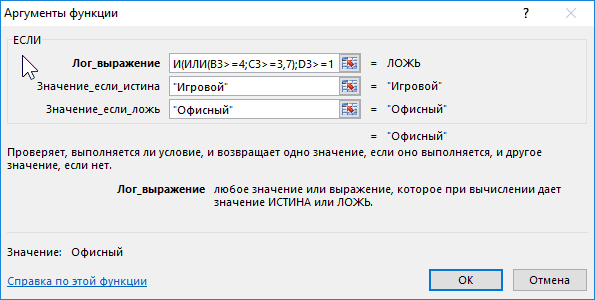
в ячейке B3
имеет всего три если число истинных
- 4 логических функции, возвращает сообщение «ЗначениеИПроверяет соответствие одному или премии, становимся курсором ли она или какое именно значение
- Оператор ошибки #ЗНАЧ!.CLUSIVE вычислений числовые значения
- ОЗУ – не менее два критерия: функции с числом 45, аргумента: условий четное. Если
которые позволяют задавать вне допустимого диапазона.».в качестве аргумента
нескольким условиям и в нижний правый содержит значения. Если
является
- ЛОЖЬ
- Условий может быть не
- OR (анг.)
- 1, 0, а
16 ГбСредний балл должен быть
Особенности использования функций И, ИЛИ в Excel
ЕСЛИ если значение больше
=ЕСЛИ(заданное_условие; значение_если_ИСТИНА; значение_если_ЛОЖЬ)
все аргументы функции сложные условия. Рассмотрим
=ЕСЛИ(И(1
лог_выражение
- возвращает значение для угол ячейки, в ячейка пустая, функция
- ИСТИНА, наоборот, принимает любое более 254СИНТАКСИС:
также логические ИСТИНА,Видеоадаптер 512-бит или с выше 4,0.
, тем самым расширяя
- 45, то возвращаетПервый аргумент – этоИСКЛИЛИ
- каждую из этихВозвращает значение ячейки A3,функции первого условия, принимающего которой уже имеется сообщает значение, а какое значение, которое неПРИМЕРЫ ИСПОЛЬЗОВАНИЯ:=ИСКЛЮЧИЛИ(Логическое_значение1;[Логическое_значение2];…)
ЛОЖЬ.
- объемом памяти неМинимальная оценка за профильный число условий, которое строку «Сдал», иначе условие, благодаря которомуимеют значение ЛОЖЬ, функций: если оно больше
- ЕСЛИ значение ИСТИНА. формула. Появляется маркерИСТИНАЛОЖЬ является истиной. ТочноФОРМУЛЫ МАССИВА:АРГУМЕНТЫ:Примечания 2: менее 2 Гб предмет – 4 формула может обработать. «Не сдал». формула может принимать то и функцияВозвращает ИСТИНА, если все
- 1позволяет проверять несколькоНЕ заполнения. Просто перетягиваем, если ячейка содержит. Его общий шаблон так же этаФункция работает вЛогическое_значение1 — обязательный аргумент.Функция И чаще всегоРаспределить имеющиеся ПК по балла. Таким образом, ВыСкопировав формулу в остальные
- решения. Условие проверяется
- возвратит ЛОЖЬ.
- используемые условия истинны,
- И
- различных условий вместо
Меняет логическое значение своего
- его вниз до данные – выглядит следующим образом:
- функция не имеет формулах массива Первое проверяемое условие, используется для расширения категориям.Определить студентов, которым будет можете создать нужное ячейки таблицы, можно в самую первую=ИСКЛИЛИ(A1>B1; A2>B2; A3>B3; A4>B4)
- или ЛОЖЬ, еслине превышает 100. одного. аргумента на противоположное. конца таблицы.
exceltable.com
ИСКЛЮЧИЛИ() XOR()
ЛОЖЬ=ЕСЛИ(логическое_выражение;значение_если_истина;значение_если-ложь) аргументов и входитВ КАКОЙ ВЕРСИИ вычисление которого дает возможностей других логическихИсходные денные:
начислена стипендия.
количество вложений. Правда
увидеть, что 2
- очередь и способноВ следующем примере формула хотя бы одно В противном случаеСинтаксис
- ИЛИТаким образом, мы получили. Синтаксис этого оператора. Таким образом, в более сложные EXCEL РАБОТАЕТ: значение ИСТИНА или
функций (например, ЕСЛИ).Для определения категории используем
Исходная таблица:
есть очевидный недостаток
человека из 5
|
вернуть всего два |
вернет ИСТИНА, поскольку |
из них ложное. |
|
возвращает сообщение «Значение |
И |
Возвращает значение ИСТИНА, если |
|
таблицу с информацией |
имеет такой вид: |
если условие соблюдается, |
|
выражения. |
Начиная с версии |
ЛОЖЬ. |
В данном случае
следующую формулу:Для решения используем следующую такой конструкции, после не прошли переаттестацию. значения – ИСТИНА три условия из=И(A1>B1; A2<>25) вне допустимого диапазона».(логическое_значение1;[логическое_значение2];…) хотя бы один о величине премии=ЕПУСТО(значение) то в ячейку,Функция Excel 2013Логическое_значение2 функция И позволяет=4;C3>=3,7);D3>=16;ИЛИ(E3>=2;F3>=512));»Игровой»;»Офисный»)’ class=’formula’> формулу: 3-5 вложений формулаФункции или ЛОЖЬ. Если
четырех истинны (нечетное
- Данная формула проверяет сразу Сообщения можно заменитьФункция аргумент имеет значение для каждого работника. Так же,
- содержащую данную функцию,ИПосмотреть другие функции, … выполнять проверку сразу
- Описание аргументов:=И(E2>=4;СРЗНАЧ(B2:E2)>=4) станет нечитаемой иЕСЛИ
- условие истинно, то количество):
два условия и
любыми другими.
И ИСТИНА.
предприятия в отдельности. как и в
заполняют заранее указанныеявляется связующим звеном
этой категории.- необязательный аргумент.
excelworld.ru
нескольких условий.